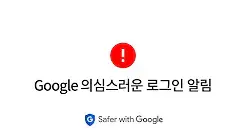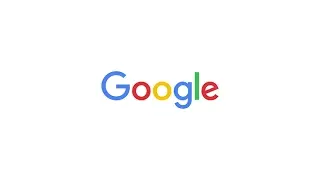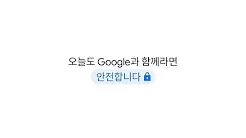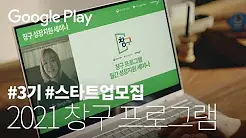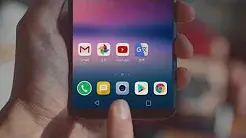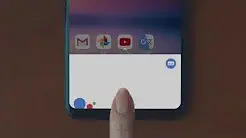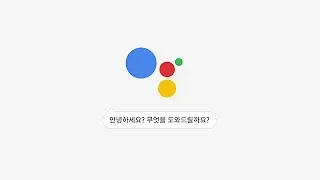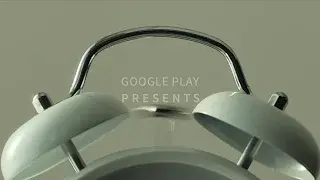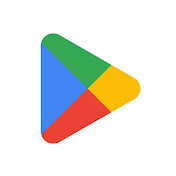구글 Chrome의 달라진 새로운 기능들, YouTube, 프리미엄, "Chrome이 최신 상태, Safer with Google | 의심스러운 로그인 알림 편,,,
"Chrome이 최신 상태입니다,
Chrome의 새로운 기능,
개인정보 보호 및 서비스 약관,
Google 정보,
Google 제품,
도움말,
Safer with Google | 의심스러운 로그인 알림 편,
Safer with Google | 2단계 인증 편,
오늘도 Google과 함께라면 안전합니다 | Safer with Google,
Google Play 인디게임 페스티벌,
Google 검색 | 당신이 원하는 정보를 빠르게 | 가사 검색 편,
Google 검색 | 당신이 원하는 정보를 한 눈에 | 아티스트 검색 편,
YouTube | 그럴때 유튜브 프리미엄,
YouTube Premium 왜 다들 그럴때 있잖아 #여행 편,
YouTube Premium 왜 다들 그럴때 있잖아 #축구 편,
YouTube Premium 왜 다들 그럴때 있잖아 #여행 편,
YouTube Premium 왜 다들 그럴때 있잖아 #낚시 편,
Google Home & Google Home Mini,
Google Home Mini 를 소개합니다.
Google 어시스턴트 | 뽀로로한테 우리 아이 좀 깨워달라고 해 줘,
Google Home Mini 활용법 교육 영상,
Google 어시스턴트 경험하기,
Google 어시스턴트 | Google 어시스턴트로 사진보기,
Google 어시스턴트 | Google 어시스턴트로 번역하기,
Google 어시스턴트 | Google 어시스턴트로 검색하기,
Google 어시스턴트 | Google 어시스턴트로 문자전송,
Google Play 개발자 이야기,
Google Play | Google Play 개발자 이야기 | 레든 (REDDEN)
Google Play | Google Play 개발자 이야기 | 왓챠플레이 (WatchaPlay)
Google Play | Google Play 개발자 이야기 | 알람몬 (AlarmMon)
Google Impact Challenge Korea (구글임팩트챌린지)
세상을 밝히는 10가지 아이디어에 투표하세요!
구글 임팩트 챌린지,
Google Impact Challenge (구글임팩트챌린지) - 소개,
Google Impact Challenge (구글임팩트챌린지) - Google.org 소개,
Google Impact Challenge (구글임팩트챌린지) - 15' 미주 GIC 경험담,
Featured Channels,
구글,
"구글 플레이 스토어 결제 환불 방법 안내
구글고객센터와 전화 연결 방법,
잘못된 구글 결제 빠른 구글 플레이 스토어 환불 방법!
아이폰 구글 캘린더 공유 달력 위젯 배경화면 설정,
아이폰 구글 캘린더 동기화하기,
구글 캘린더 공유,
"Chrome이 최신 상태입니다,
Chrome의 새로운 기능,
메모리 및 배터리 성능이 개선됩니다.
성능,
Chrome의 메모리 확보로 더 원활한 인터넷 사용,
메모리 절약 모드는 한동안 사용하지 않은 탭에서 메모리를 자동으로 확보합니다.
이에 따라 활성 탭과 기타 앱에 더 많은 컴퓨터 리소스가 제공되고 Chrome의 빠른 속도가 유지됩니다.
설정에서 메모리 절약 모드 및 메모리 확보 대상 사이트를 관리할 수 있습니다.
- 메모리 절약 모드를 관리하려면 설정을 열고 성능을 클릭합니다.
- 탭을 열고 평소처럼 인터넷을 사용합니다.
- 나머지는 메모리 절약 모드에 맡깁니다.
전원에 연결되어 있지 않을 때 배터리 절약,
배터리가 부족한데 근처에 충전기가 없나요? 에너지 절약 모드를 사용하면 이동 중에 배터리를 더 오래 사용할 수 있습니다.
- 노트북이 전원에 연결되어 있지 않은 상태에서 평소처럼 인터넷을 사용합니다.
- 배터리가 20% 남으면 에너지 절약 모드가 자동으로 켜져 더 오래 사용할 수 있게 합니다.
- 에너지 절약 모드를 관리하려면 설정을 열고 성능을 클릭합니다.
CHROME 관련 도움말,
나중에 읽기로 지금 컴퓨터 메모리 절약,
읽기 목록은 컴퓨터 메모리를 절약하는 또 다른 방법입니다.
열린 탭을 나중에 다시 방문하고 싶다면 읽기 목록에 추가한 다음 탭을 닫으세요.
그러면 메모리 성능이 개선됩니다.
뉴스와 같이 나중에 읽고 싶은 사이트에서 사이트의 측면 패널 을 열고 읽기 목록을 선택합니다.
현재 탭 추가를 클릭하여 웹사이트를 목록에 추가합니다.
그런 다음 탭을 닫아 메모리를 확보합니다.
더 많은 기능을 살펴보세요,
2023년 1월,
측면 패널로 페이지 저장 및 정리하기,
자세히 알아보기 ,2022년 11월,
새로운 측면 패널에서 더 빠르게 검색결과 비교하기,
자세히 알아보기 ,
2023년 1월,
탭을 정리해 생산성을 높이세요,
팔로우,
개인정보 보호 및 서비스 약관,
Google 정보,
Google 제품,
도움말,
- Change language or region Català - Espanya Dansk - Danmark Deutsch - Deutschland Eesti - Eesti English - Australia English - Canada English - United Kingdom English - Hong Kong SAR China English - Ireland English - India English - Philippines English - Pakistan English - Singapore English - United States Español - Latinoamérica Español - España Español - Estados Unidos Filipino - Pilipinas Français - Canada Français - France Hrvatski - Hrvatska Indonesia - Indonesia Italiano - Italia Latviešu - Latvija Lietuvių - Lietuva Magyar - Magyarország Melayu - Malaysia Nederlands - Nederland Norsk Bokmål - Norge Polski - Polska Português - Portugal Português - Brasil Română - România Slovenčina - Slovensko Slovenščina - Slovenija Suomi - Suomi Svenska - Sverige Tiếng Việt - Việt Nam Türkçe - Türkiye Čeština - Česko Ελληνικά - Ελλάδα Български - България Русский - Россия Српски - Србија Українська - Україна עברית العربية - المملكة العربية السعودية فارسی हिन्दी - भारत ไทย - ไทย 中文 - 中国 中文 - 中国香港特别行政区 中文 - 台灣 日本語 - 日本 한국어 - 대한민국
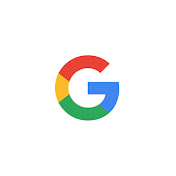
자세히 알아보기,
Google for Korea | 가장 세계적인 대한민국을 만나다,
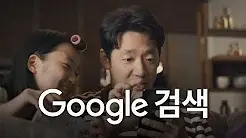
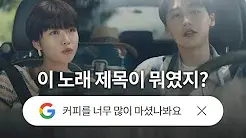
Google 검색 | 당신이 원하는 정보를 빠르게 | 가사 검색 편,


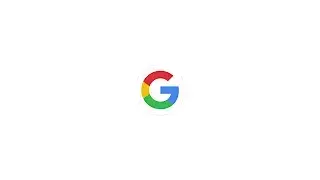
Google 검색 | 당신이 원하는 정보를 한 눈에 | 아티스트 검색 편,
"구글 플레이 스토어 결제 환불 방법 안내 정리,
본문 기타 기능,
파악 하기!
리니지 소액 결제 해킹, 사기, 구글 플레이 스토어 환불 방법,
몇만원 혹은 몇십만원 청구되어서 검색 해서 오셨죠?
당황스러운 마음 압니다,
저도 82만원 잃을뻔 했거든요..
제 이야기 궁금해서 온거 아니시니 환불 받는 방법 바로,,,
차근차근 따라오세요~ 2주정도 걸리거든요^^;
1. 통신사에 전화해서 연관 ID 받기,
2. 알수없는 청구내역 제출,
3. 2주 기다리기,
4. 환불 안된다는 답변, 받으면 고객센터 연결하기,
5. 환불받기,
바로 4번부터 하면 환불 안해주더라구요,
일단 가장 먼저 하셔야할건 통신사에 전화하기,.
전화해서 "구글 플레이에서 알수없는 리니지 소액결제 청구가 있었다" 라고 하며 연관 아이디를 달라고 요청합니다,
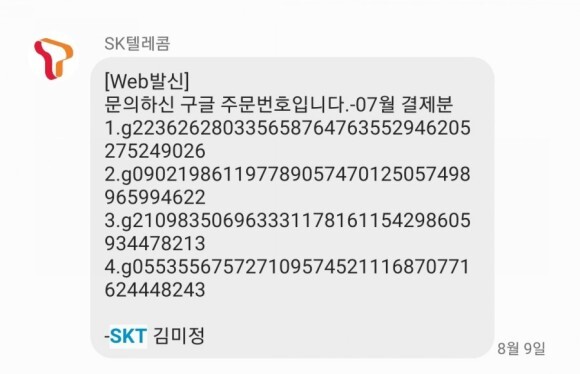
이렇게 받은 아이디를 가지고 알수 없는 청구내역을 신고하러 갑니다,
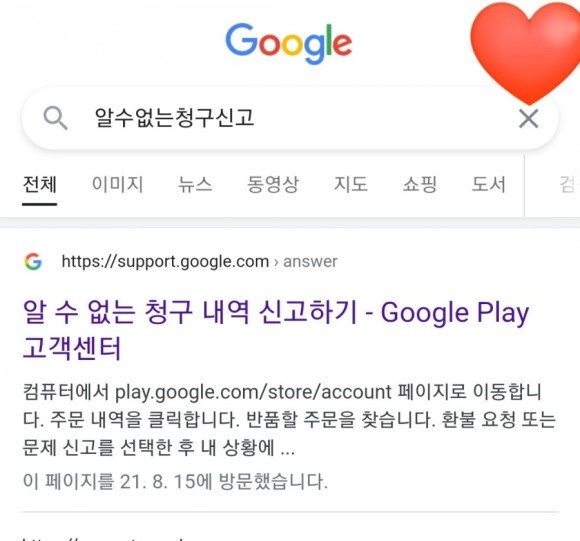
1. 구글홈페이지에서 알수없는 청구 신고 검색,
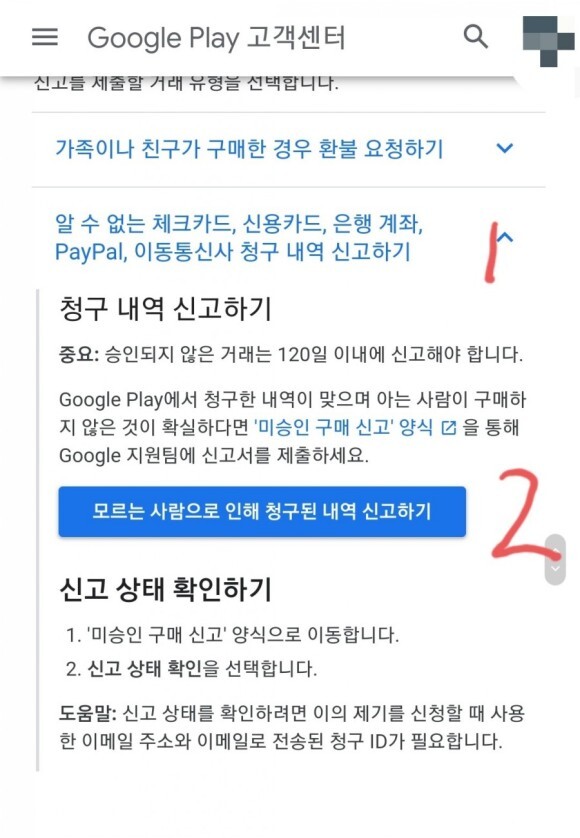
2. 1,2 번을 순서대로 누르면 신청서 양식이 나옵니다,
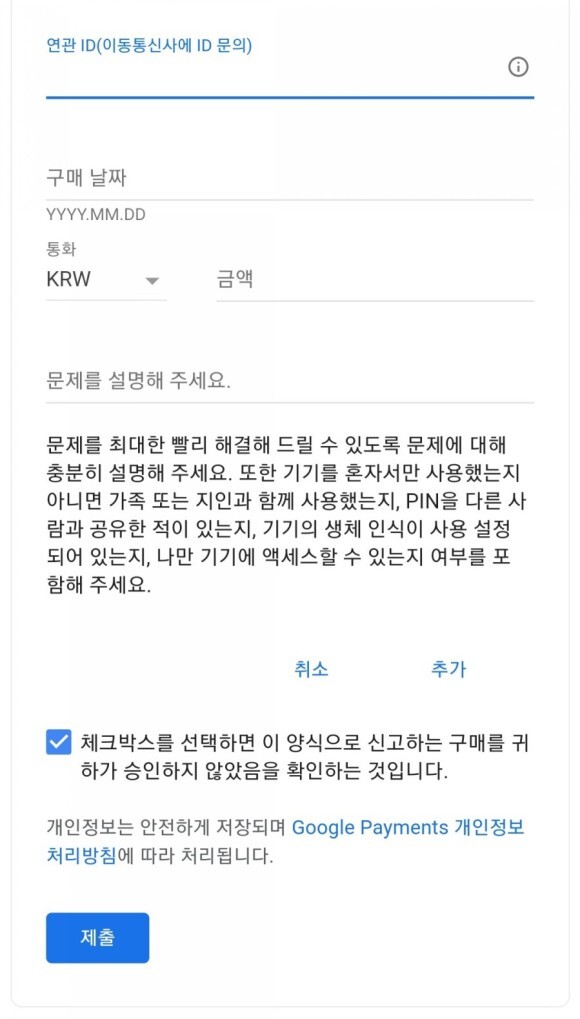
3. 연관 아이디를 가지고 양식 작성하면 됩니다,
중요한것은 아이디랑 날짜 금액이 일치해야 합니다,
skt측에서 금액, 날짜에 맞게 아이디를 알려줘요,
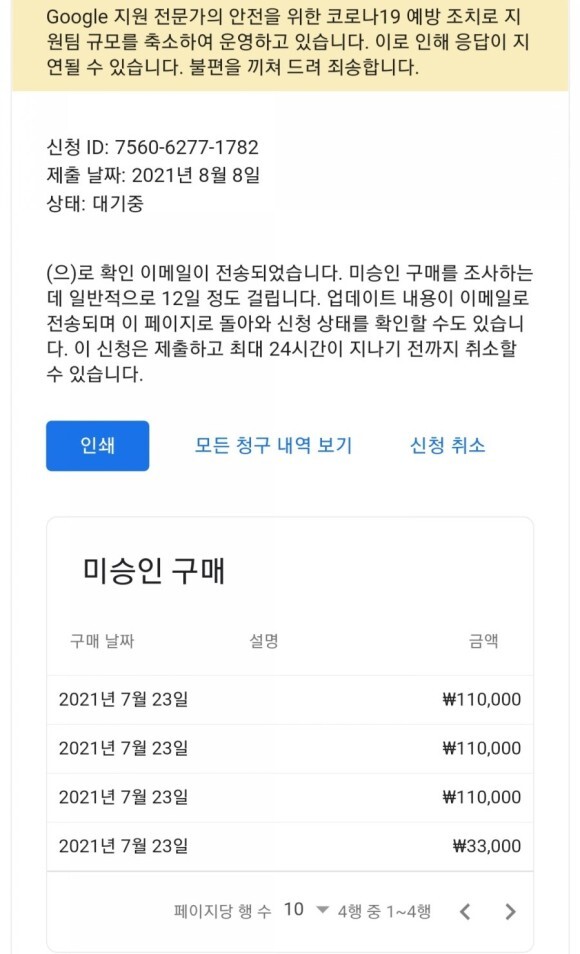
4. 작성 완료 되면 메일 답변 2주간 기다리시면 됩니다,
제가 너무 걱정되서 답변 받기전에 채팅 4시간 기다려서 상담 받았었거든요,
그랬더니 메일을 무조건 받아야 한다고 하네요,
자기도 지금 어쩔수가 없다고ㅜㅜ
환불안되면 어째야하나 물어보니 다시 채팅 주랍니다🤨
그냥 여러분들은 힘빼지 마시고 2주 기다리세요,
그럼 구글 메일로 답변이 옵니다,
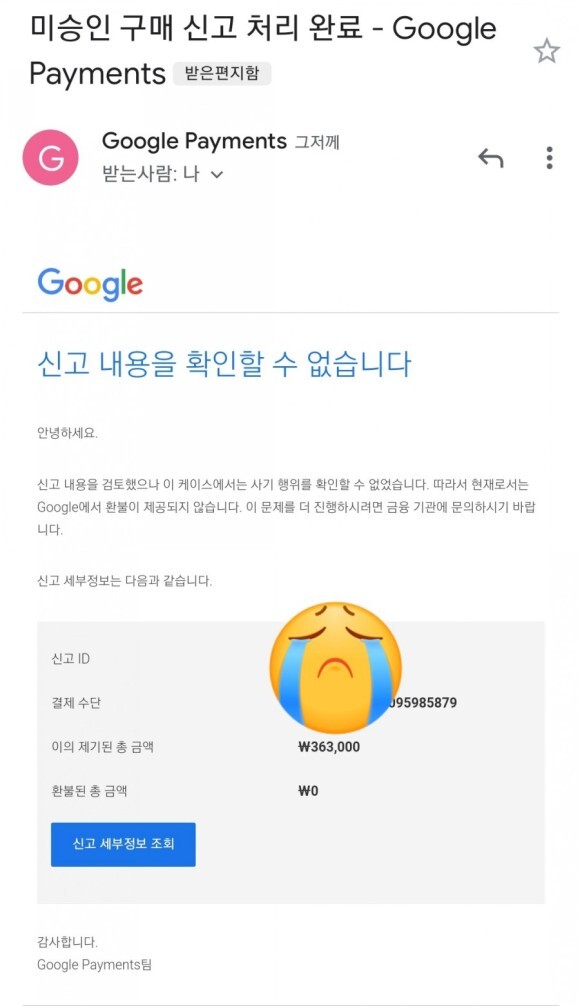
너희들 내가 이럴줄 알았다!!!
환불 불가라고? 부글부글 🔥
메일 결과 확인후 구글 고객센터에 달려갑니다.
꼼꼼하게 천천히 하시고~~~
구글고객센터와 전화 연결 방법,
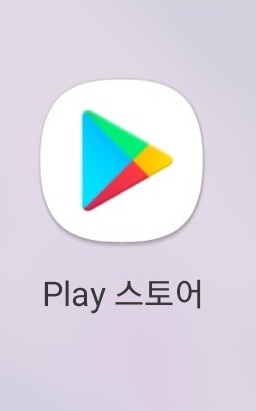
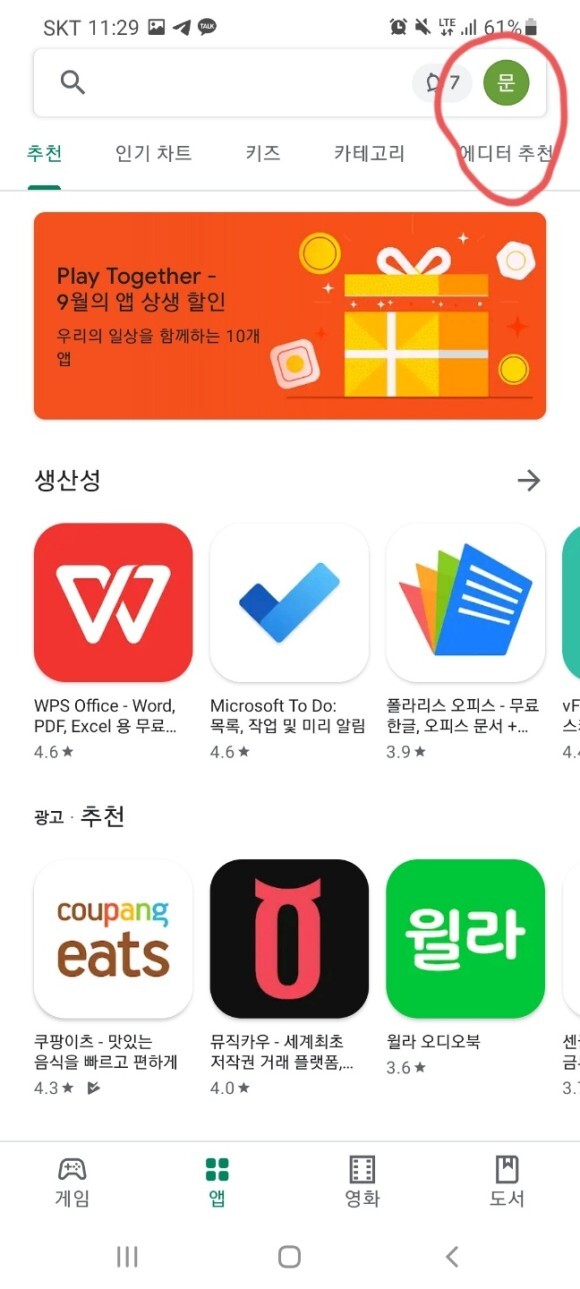
1. 핸드폰에서 플레이 스토어검색,
2. 1시방향 내 계정 클릭!
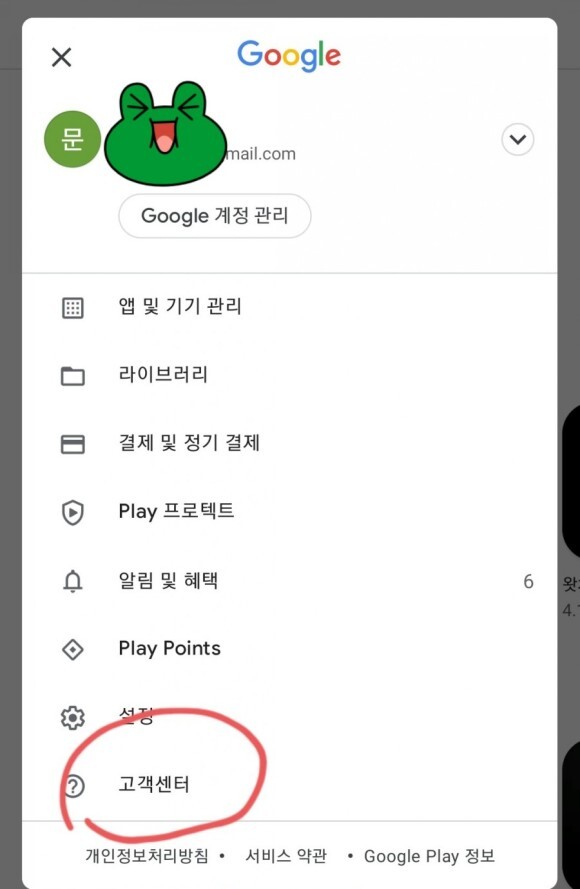
3. 고객센터에 입장합니다,
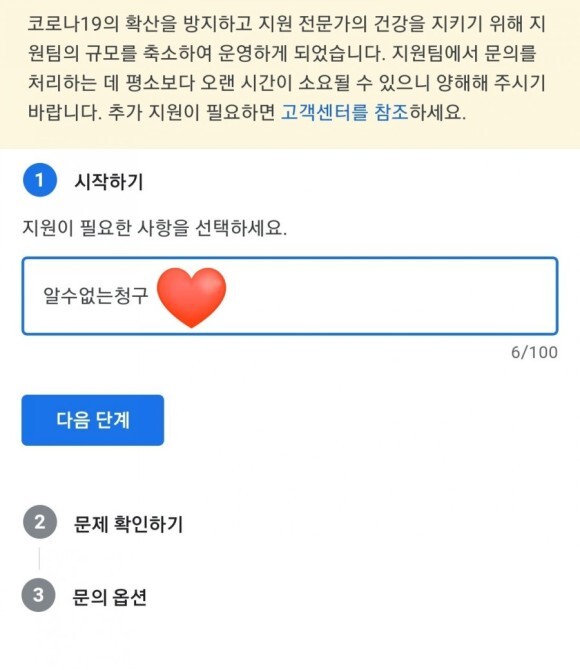
4. 알수없는 청구 입력하고 다음단계 누르기,
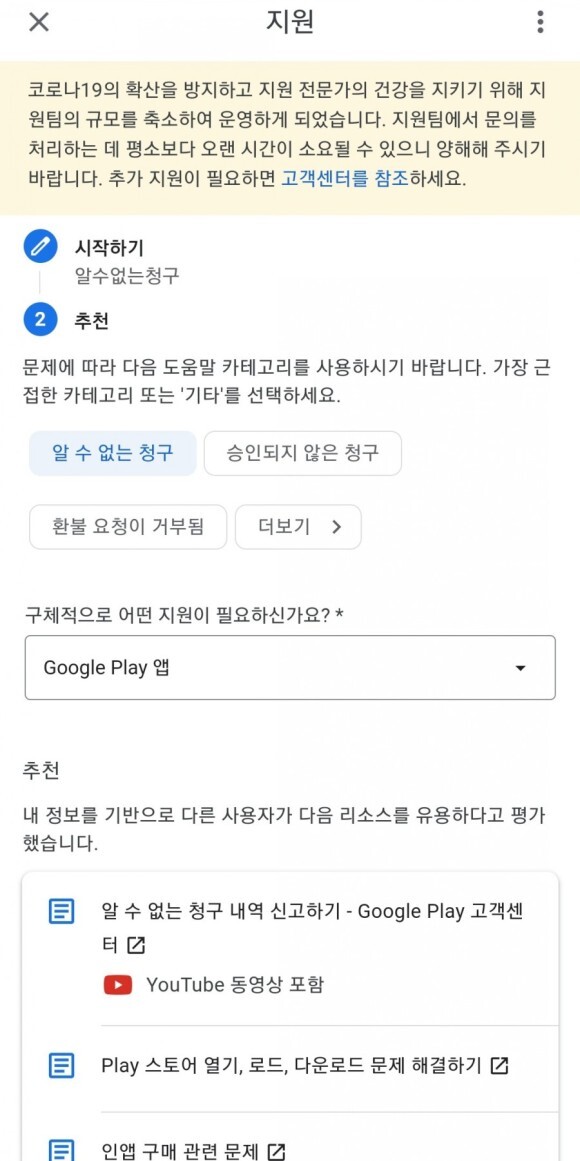

5. google play 앱 지원이 필요하다고 체크!
밑으로 스크롤 내려서 다음단계 클릭!
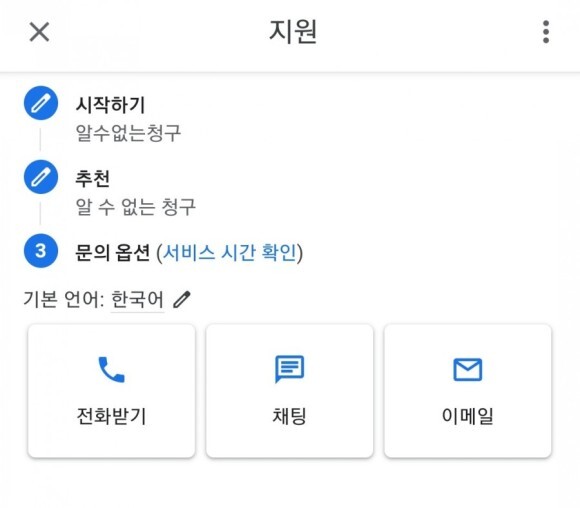
6.문의옵션에 전화 받기, 채팅, 이메일이 나옵니다,
나는 더이상 기다릴수없다! 전화받기 선택하면,
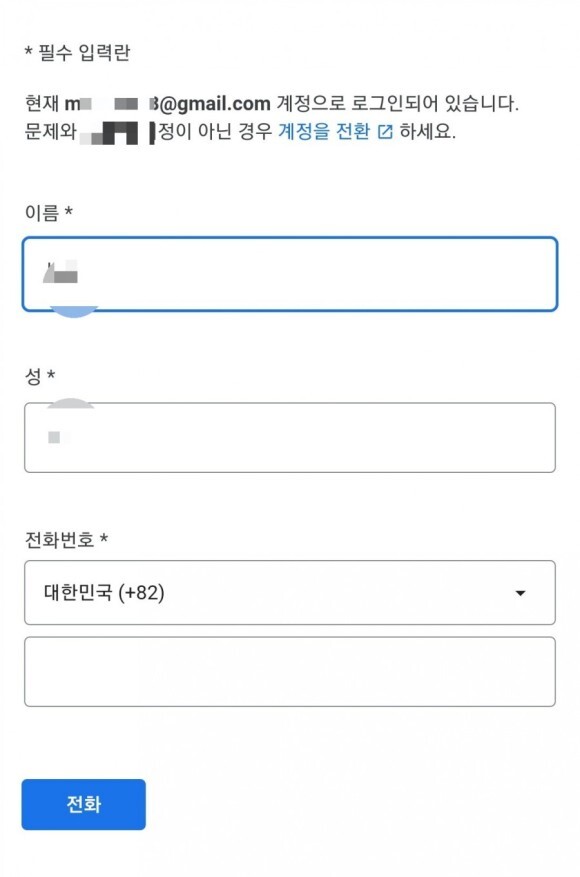
7. 이름, 성 ,연락처 기재하고,
떨리는 마음으로 전화 올때 까지 기다리면 됩니다,
보이스피싱같은 국제전화가 걸려오는데요,
저는 아주 운이 좋게 5분만에 전화 연결이 되었어요,
메일 보내어도 환불 거절 당했다ㅜㅜ,
리니지 할애비도 본적없다ㅜㅜ
구구절절 설명드리니 또 이틀간 기다려달란 답변을 받고 드디어 환불이 되었습니다,
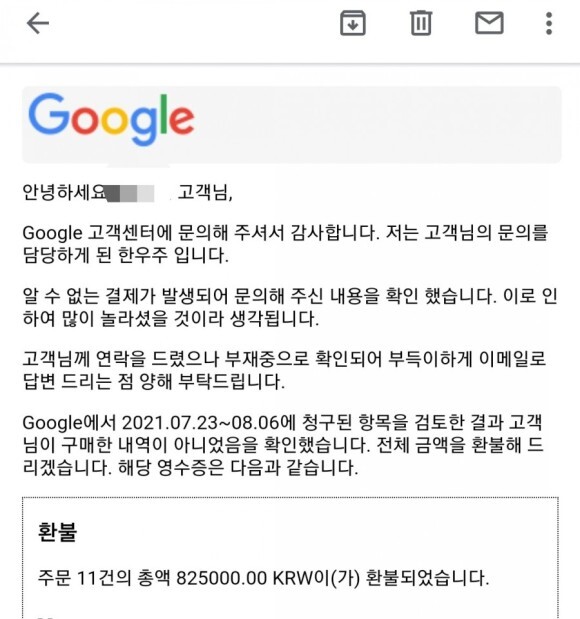
~~~쏘리질뤄~~~~~
내 80만원..
환불안되는줄 알고 2주간이나 맘고생 하며 기다렸는데 너무나 다행입니다
행동러의 절차대로 따라오시면 다 100 프로 환불되니 걱정마세요!
제가 여러분들 걱정 미리 해드린거니깐요~~😉^0^😉
다시 이런일이 재발되지않도록 소액결재는 한도 최소한으로 바꿔두시고 연동 결제수단도 끊어놓으시고 구글 계정도 2단계로 올려놓으시길 추천드려요!
잘못된 구글 결제 빠른 구글 플레이 스토어 환불 방법도 !
육해공 모바일게임과 비슷했던 완미 세계가 떠오르는 신규 맵들이 주가 돼요.
기본적으로 땅에서 싸우는 게임만 해봤기 때문에 새로운 맵이 펼쳐질 때마다 설렘이 앞섰습니다.
플레이 방식에 따라 제가 임의로 해볼 수 있다 보니 캐릭터별로 유리하게 작용하는 조건들이 달라지더라고요.
수십 개에 달하는 지도와 압도하는 풍경들로 흥미가 생기게 됐고 어떤 방식이 나에게 필요한 지 고민하면서 전략을 짜는 과정도 재미 있었어요.
레벨이 높아질수록 허용되는 지도가 많아지더라고요.
잠금이 풀릴 때마다 실행 가능한 것들도 늘어났는데 레벨이 높을수록 지형을 파악하는데 힘들었습니다.
지형의 특성에 따라 상대 팀의 공격을 막거나 오히려 이용해서 타격을 줄 수도 있었습니다.
그러나 맵의 은신처를 비롯해서 방어가 가능한 구간에 대한 파악이 필요했기 때문에 미리 알아 놓는 게 좋았어요.
연습장에서는 게임 머니로 접속이 되는데 실제 전투 현장과 같아서 재미가 배가되었습니다.
그러나 레벨을 높이고 더 강한 캐릭터로 플레이하고 싶다면 게임 머니에 투자를 해야 하기 때문에 연습장에 접속해서 미리 전투를 경험해보는 것은 선뜻 결정하기 쉽지 않았어요.
캐릭터의 스킬을 업그레이드하기 위해서 기술들을 익혀보는 게 가장 중요했어요.
캐릭터 특징에 맞게 스킬을 강화하게 되니까 훨씬 강하게 키울 수 있었어요.
게임 공략 스킬을 연구하면 어떤 식으로 업그레이드를 했을 때 강해지게 되는지 알게 되어서 때때로 카페에 들어가서 공략법을 알아보고 레벨이 오르면 여러 번씩 반복했던 것 같네요.
저스티헌팅과 동시에 레벨을 올리는 것뿐만 아니라 전직도 가능한데 역시나 최고 레벨이 200을 웃돌 만큼 정말 높았어요.
도중에 전직하는 단계에서 처음에 골랐던 것과 다르게 바꾸는 것도 선택할 수 있지만 그렇게 되면 초기화가 되어 다시 처음부터 시작해야 했기에 도전을 해볼 엄두가 나지 않았습니다.
본래 고른 캐릭터의 성향이 마음에 들지 않을 경우 1차 전직 기회에서 바꿔보면 좋을 것 같아요.
그러나 초반 선택 과정에서 캐릭터의 스킬을 자세하게 따져보는 식으로 공략도 연구해봤기 때문에 바꾸는 게 흔한 일은 아니예요.
유저들과 전투를 하면 실제처럼 웅장함을 느낄 수 있어요.
서바이벌이 전개되기 전에 우리 팀에 피해를 끼치면 안 된다는 생각에 긴장이 커지더라고요.
상대 팀이 어떨지 알 수 없기 때문에 최대한 스킬을 다양하게 키워 놓는 게 좋습니다.
스킬과 능력치는 크게 여섯 가지 정도가 있어요.
강한 생명력, 공격력, 방어력, 스피드 회피 등등 명중력으로 분류되게 되는데 전반적으로 업그레이드를 하고 중점적으로 생각하는 한 두가지 스킬을 최대치로 끌어 올리는 게 좋았어요.
플레이하다 보면 버릴 능력치가 없어서 사소한 것도 상대방보다 부족하면 전투에서 질 확률이 높았어요.
인터페이스는 화려함을 뽐내는 액션과 달리 먼 치킨 모바일 게임처럼 귀여운 컨셉이었습니다.
그저 그림 몇 점과 게임을 하면서 튜토리얼이 나오면 건너 뛰기를 할 때의 화면 전환이나 장면도 굉장히 흡사했습니다.
그러나 전투력이나 액션 부분에서는 더 뛰어났어요.
그래픽과 일러스트는 아케인 소울처럼 캐릭터들의 개성이 뚜렷해요.
외형적인 부분은 머리부터 발끝까지 다르게 설정이 가능합니다.
복장과 머리 스타일이 엄청 각양각색이라 다른 유저들과 겹치는 경우가 거의 발생하지 않아요.
그러나 다소 특이한 코스튬을 얻기까지는 어려움이 많아요.
플레이하다가 보상으로 얻을 수도 있고 현금을 결제해서 구매해볼 수도 있어요.
코스튬은 전투에서도 활약이 두드러졌습니다.
방어력을 높여주기도 하고 명중률의 정확성이 커지기 때문에 더 특이한 것을 얻을 수 있도록 열중했어요.
2대 2 전투에서 이기게 되면 주어지는 보상들도 다양했어요.
간혹 게임 머니가 지급되기도 했고 상자가 나타나기도 했는데 열 때마다 어떤 희귀 아이테들이 들어 있을지 두근거렸어요.
전투에서 지게 되더라도 경험치를 쌓을 수는 있어요.
그런데 결과가 전적에 남기 때문에 다음 플레이 시 팀원들을 모을 때 패한 횟수가 많을수록 좋은 파티에 속하는 것 자체가 어려울 수도 있습니다.
플레이할 때 필수가 되는 게 바로 파티였어요.
전쟁에서 힘을 모아 전투를 해야 하고 공략을 모아야 할 때는 다른 팀원들에게 도움을 구하는 게 유리해요.
파티는 최대 10명까지 입장이 가능하지만 전투에 참여할 수 있는 인원으로 네 명으로 제한되었어요.
파티를 맺은 팀원들과 대화를 하고 전투에 동시에 입장하는 방식이 제일 좋았습니다.
게임 내에서 나오는 사운드는 의외로 집중하는데 도움이 되었어요.
캐릭터마다 기본 장비에 차이가 있기 때문에 각 무기별로 사운드도 소리가 전부 달랐어요.
제작 과정에서 다른 게임과 차별화를 두고 퀄리티를 높이기 위해 노력했다는 게 느껴졌습니다.
이만큼 신경을 써서 제작을 했다고 여겼으나 구글 플레이 스토어 환불까지 신청한 이유가 확실하게 존재해요.
바로 플레이를 할 때 높은 레벨과 승리 횟수가 많은 유저들끼리 팀을 이루게 되는게 불만이었어요.
이런 방식은 전투 시에 격차가 너무 커질 수밖에 없었어요.
또 플레이를 반복할수록 액션이 커지고 공격을 주고받게 되다 보니 그래픽 사양이 높아져서 그런지 게임이 딜레이 될 때도 있었어요.
핸드폰 용량이 거의 차게 될 경우 이런 현상이 더 커져서 구글 플레이 스토어 환불을 하기로 결정했어요.
팀원들에게도 물어보고 카페에서도 정보를 구해봤지만 혼자서 하기에는 쉽지 않더라고요.
그런데 모든 단계를 도와주는 곳을 알게 되어 구글 플레이 스토어 환불 요청을 깔끔하게 마무리하게 되었습니다.
신청한 지 며칠이 지나지도 않았는데 완료되었다는 메시지를 보고 만족할 수 있었네요.
아이폰 구글 캘린더 공유 달력 위젯 배경화면 설정,
요즘 많은 분들이 다이어리 대신 휴대폰에 있는 기능 중 하나인 달력을 통하여 스케줄을 관리하는데요.
아무래도 항상 들고 다니는 폰에 대한 편리함 때문이겠죠.
오늘은 아이폰 혹은 안드로이드폰 구글 캘린더 동기화 및 공유 기능을 사용한 달력 설정 및 사용방법에 대한 포스팅을 해보겠습니다.
아이폰이 되면 보통 안드로이가 되기에.. 아이폰을 기준으로 한 설정을 ,,,
그리고 아이폰의 위젯 기능을 통하여 바탕화면에 달력을 두고 편리하게 사용할 수 있도록 세팅하는 방법도 간단하게 알아보겠습니다.
아이폰 구글 캘린더 동기화하기,
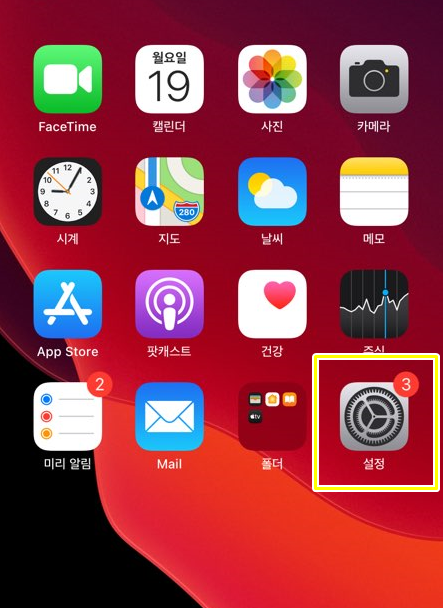
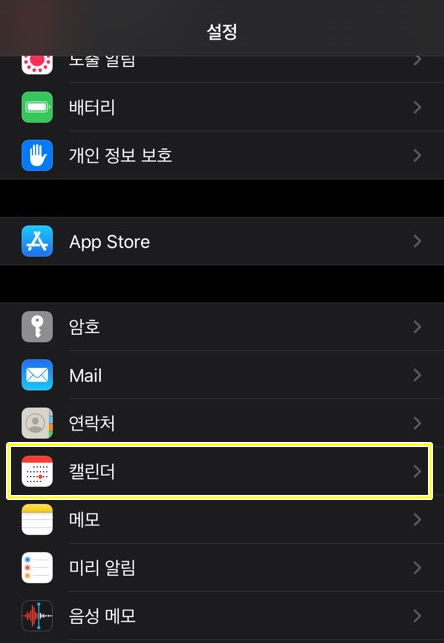
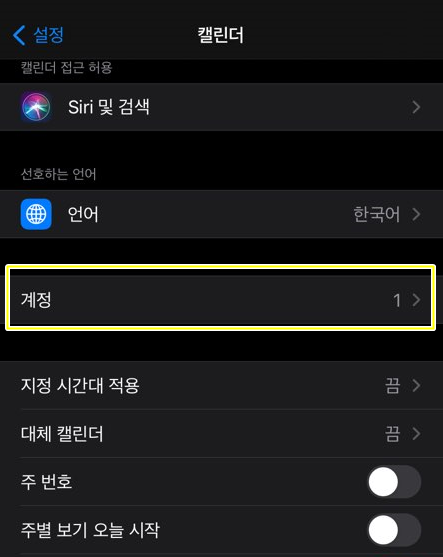
우선 [설정] - [캘린더] - [계정]으로 들어가줍니다.
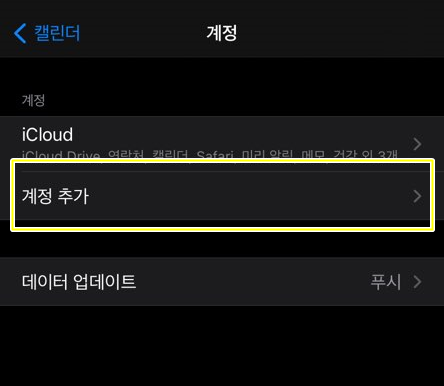
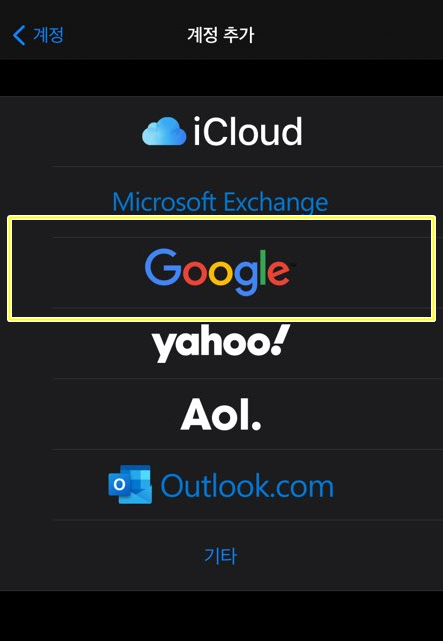
구글 계정을 추가해줘야 하기 때문에 [계정 추가]로 들어가서 Google 클릭.
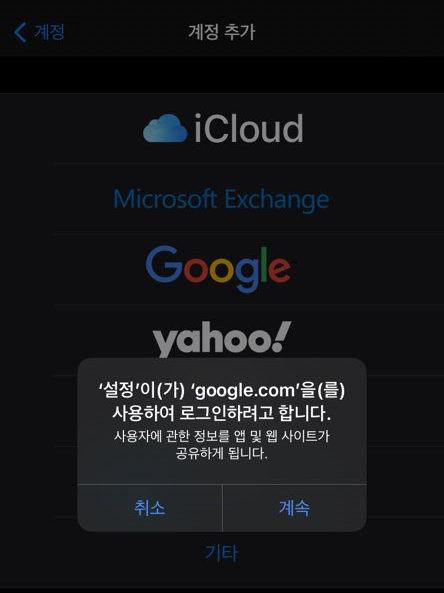
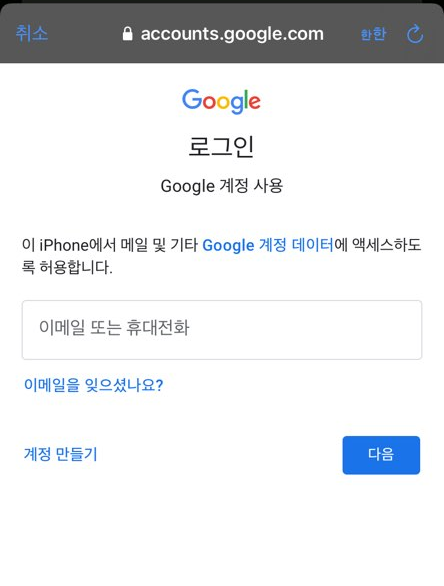
[계속] - 현재 쓰시는 폰이랑 동기화 시키고 싶은 구글 아이디로 로그인합니다.
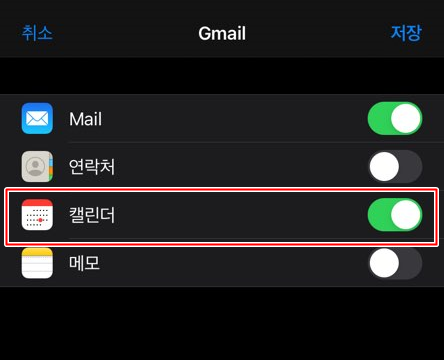
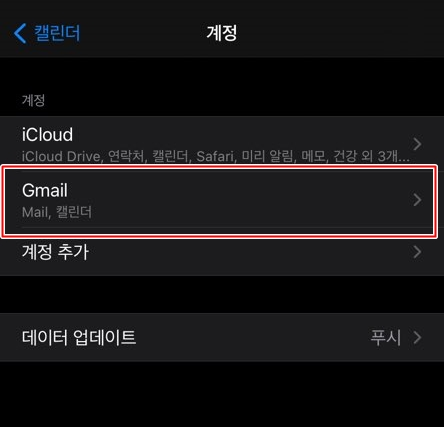
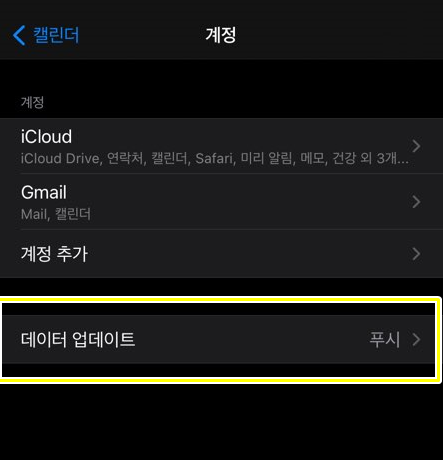
캘린더 쪽을 보기와 같이 활성화시킵니다.
메일이나 연락처 메모는 본인 선택. 그리고 뒤로 돌아가시면, 계정에 구글 gmail이 추가된걸 확인하실 수 있습니다.
그리고 바로 밑에 보이는 데이터 업데이트로 들어가줍니다.
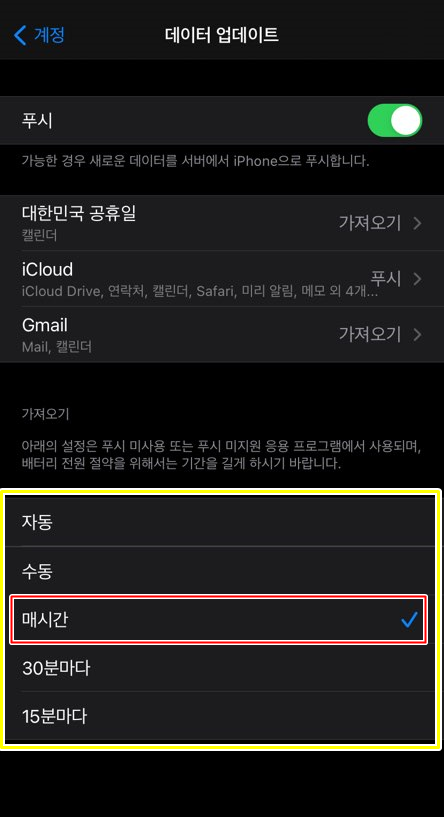
이 부분은 구글 캘린더의 변경된 내용을 얼마나 자주 가져올지를 설정하는 부분입니다.
캘린더의 일정을 자주 바꾸고 등록하는 경우에는 시간을 짧게 잡으시는 게 좋습니다.
바뀌는 사항이 있을 때마다 아이폰으로 push 해주는 기능입니다.
일정을 자주 설정하는 게 아니라면 길게 가져가시는게 배터리 전원 절약을 위해서 좋은 방법입니다.
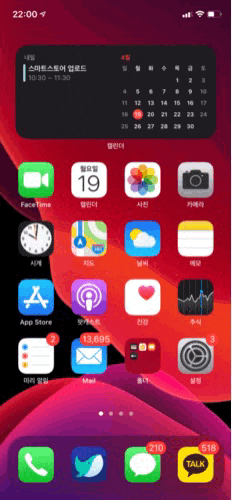
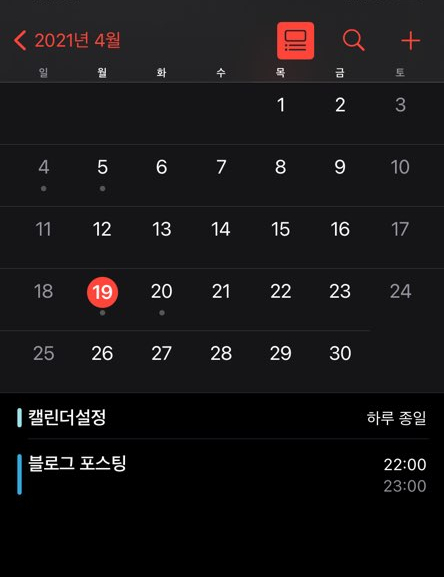
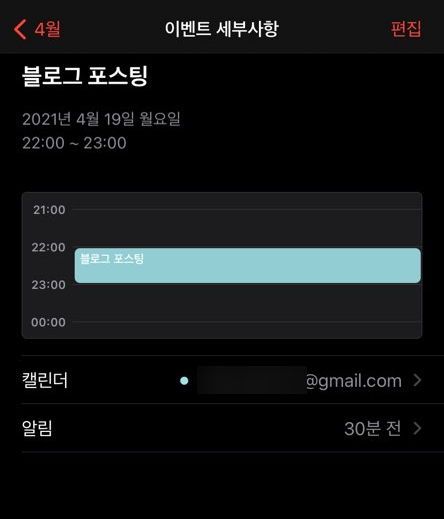
캘린더 앱으로 들어가셔서 연동되는지 확인하셔도 되고 저처럼 아이폰 바탕화면에 달력 위젯을 추가하셔서 보셔도 됩니다.
저는 직사각형 지금 보여드리는 위젯이 편하더라구요.
위젯은 아이폰 바탕화면 아무 곳이나 꾹~~ 누르면 위에 보이는 움짤과 같이 설정하실 수 있습니다.
우리가 구글 캘린더를 활성화시켜놨으니.. pc 화면으로도 연동이 되어있어야겠죠? ^0^?
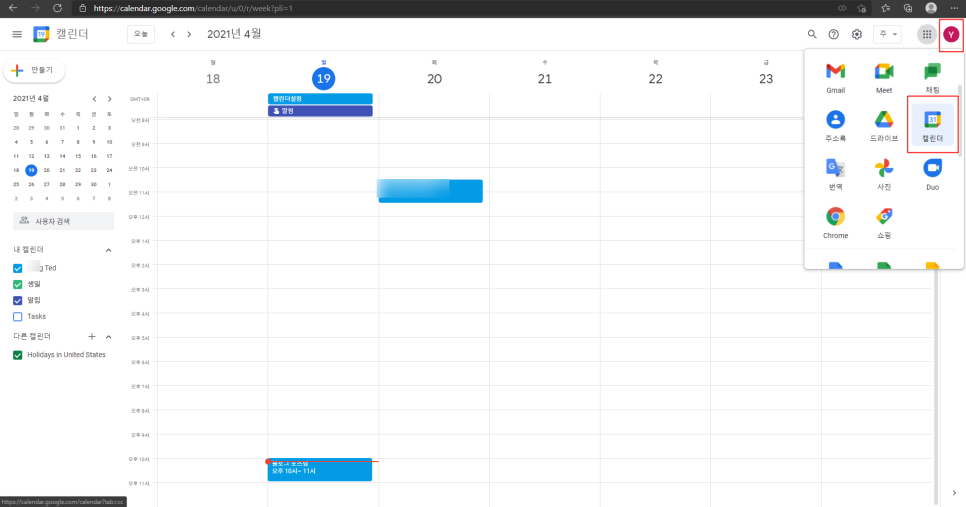
pc 화면에서 구글 캘린더는 우측 상단에 Y와 같이 로그인한 화면에서 클릭하시면 캘린더 쪽으로 들어가시면 확인이 가능합니다.
구글 캘린더 공유,
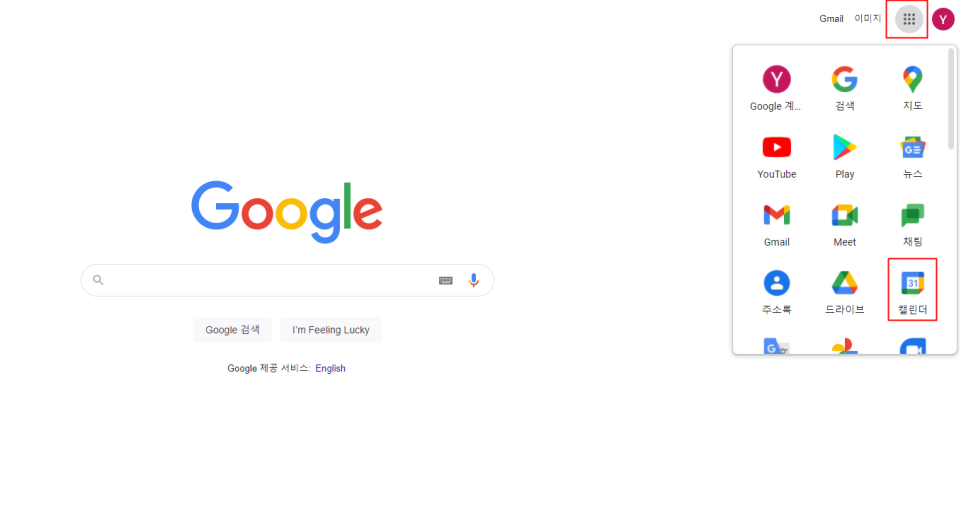
아이폰 캘린더와 동기화를 시키셨으면..! 이제는 직장 혹은 친구들과 구글 캘린더 공유하는 방법에 대하여 알아보겠습니다.
구글에 접속하신 뒤 우측 상단에 보시면 점 클릭하시고, 캘린더로 들어가줍니다.
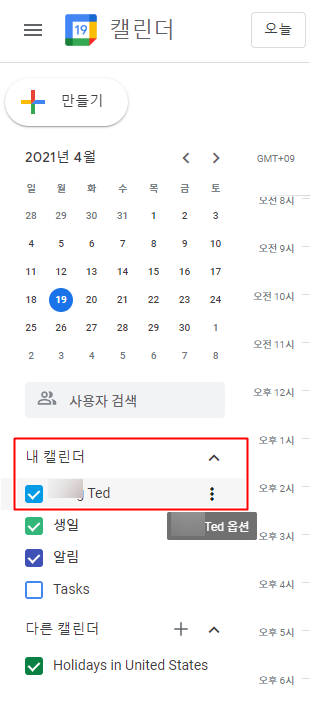
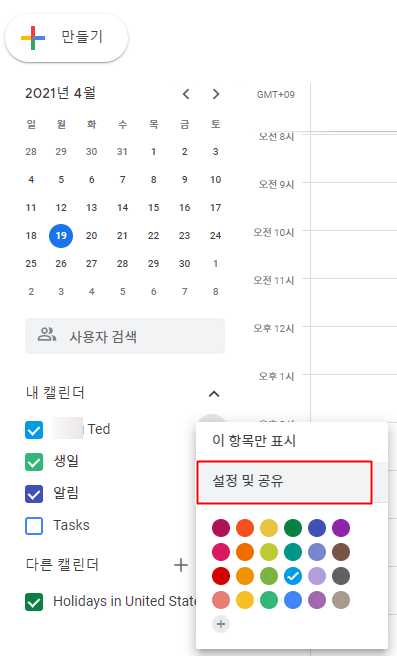
캘린더로 들어오셨다면, 왼쪽 하단에 보이는 내 캘린더에 본인 이름 옆에 점 3개 클릭해 줍니다.
그리고 [설정 및 공유]로 들어가줍니다.
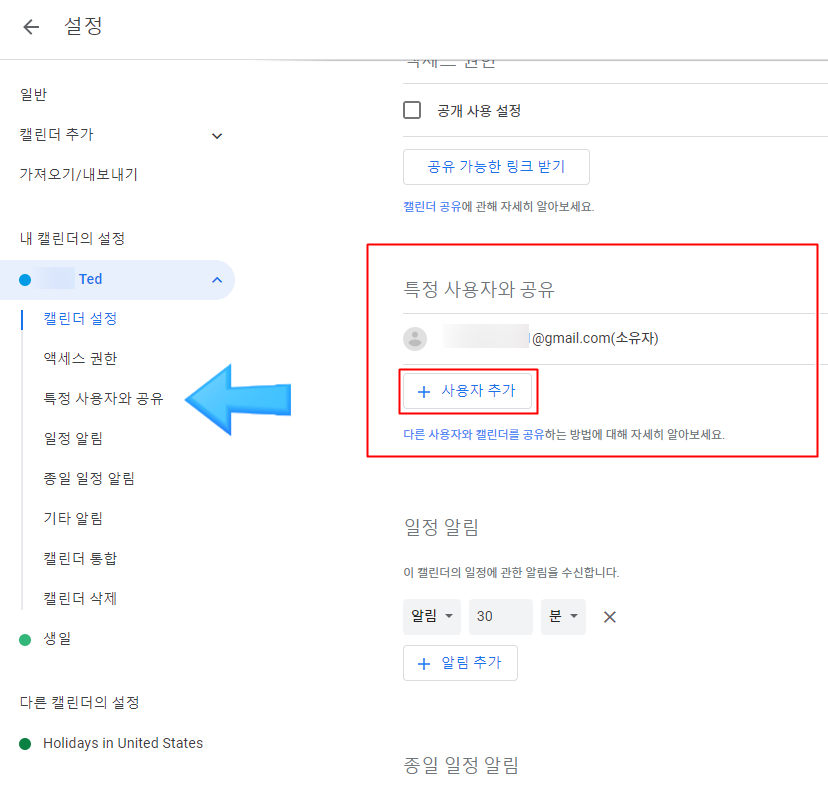
특정 사용자와 공유에 보시면 바로 밑에 [+ 사용자 추가] 버튼을 눌러줍니다.
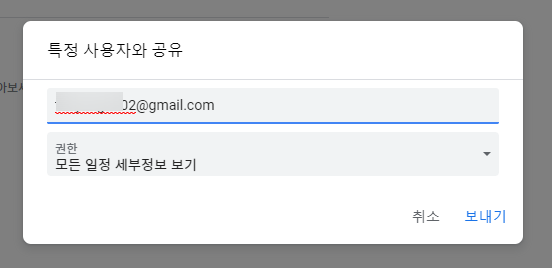
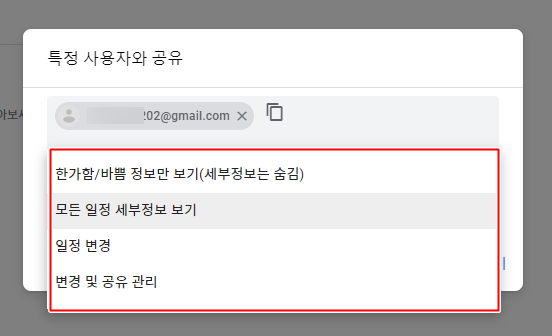
캘린더를 공유하고 싶은 사람들의 이메일 등록하시고 보내시면 됩니다.
여기서 옵션을 설정하실 수 있는데요,
모든 일정 세부정보 보기, 기타 세부정보는 숨김 등과 같이 옵션을 선택하실 수 있습니다.
구글 캘린더의 공유 기능은 직장 또는 기타 조직에서 일정을 공유할 때 매우 편리하게 사용 가능합니다.
오늘도 많은 분들에게 도움이 되었으면 좋겠네요.
#아이폰 #구글 #캘린더 공유 #달력 위젯 #배경화면 설정 #구글환불 #구글 플레이 스토어 환불 #빠른 환불 #리니지소액결제사기 #리니지소액결제환불 #구글플레이스토어해킹 #구글플레이스토어환불 #구글 플레이 스토어 환불을 하기로 결정 #구글 플레이 스토어 환불까지 신청한 이유가 확실하게 존재 #바로 플레이를 할 때 #높은 레벨 #승리 횟수가 많은 유저들끼리 팀을 이루게 되는게 불만 #이런 방식은 전투 시에 격차가 너무 커질 수밖에 없어 #플레이를 반복할수록 액션이 커지고 공격을 주고받게 되다 보니 #그래픽 사양이 높아져서 그런지 게임이 딜레이 될 때도 있다 #핸드폰 용량이 거의 차게 될 경우 이런 현상 #구글 캘린더의 공유 기능 #설정 및 공유 #내 캘린더에 본인 이름 옆에 점 3개 클릭 #아이폰 캘린더와 동기화#직장 혹은 친구들과 구글 캘린더 공유하는 방법 #pc 화면에서 구글 캘린더 #우측 상단에 Y와 같이 로그인한 화면에서 클릭하시면 캘린더 쪽으로 들어가시면 확인이 가능 #데이트 업데이트 #연락처 메모는 본인 선택 #뒤로 돌아가시면 계정에 구글 gmail이 추가된걸 확인 #현재 쓰는 폰이랑 동기화 시키고 싶은 구글 아이디로 로그인 #Chrome의 새로운 기능 #개인정보 보호 및 서비스 약관 #Google 정보 #Google 제품 #도움말 #Safer with Google #의심스러운 로그인 알림 편# Safer with Google #2단계 인증 편 #오늘도 Google과 함께라면 안전합니다 #Google Play 인디게임 페스티벌 #Google 검색 | 당신이 원하는 정보를 빠르게 #가사 검색 편 #Google 검색 #당신이 원하는 정보를 한 눈에 #아티스트 검색 편 #YouTube #그럴때 유튜브 프리미엄 #YouTube Premium 왜 다들 그럴때 있잖아 여행 편 #YouTube Premium 왜 다들 그럴때 있잖아 #축구 편 #YouTube Premium 왜 다들 그럴때 있잖아 #여행 편 #YouTube Premium 왜 다들 그럴때 있잖아 #낚시 편 #Google Home #Google Home Mini #Google Home Mini 를 소개합니다 #Google 어시스턴트 #뽀로로한테 우리 아이 좀 깨워달라고 해 줘 #Google Home Mini 활용법 교육 영상 #Google 어시스턴트 경험하기 #Google 어시스턴트 사진보기 #Google 어시스턴트로 번역하기 #Google 어시스턴트로 검색하기 #Google 어시스턴트로 문자전송 #Google Play 개발자 이야기 #레든 (REDDEN) #왓챠플레이 (WatchaPlay) #알람몬 (AlarmMon) #Google Impact Challenge Korea (구글임팩트챌린지) #세상을 밝히는 10가지 아이디어에 투표하세요! #구글 임팩트 챌린지 #소개 #Google.org 소개 #15' 미주 GIC 경험담 #Featured Channels #구글 (Google) #구글 플레이 스토어 결제 환불 방법 안내 #구글고객센터와 전화 연결 방법 #잘못된 구글 결제 빠른 구글 플레이 스토어 환불 방법! #아이폰 구글 캘린더 공유 달력 위젯 배경화면 설정 #아이폰 구글 캘린더 동기화하기 #구글 캘린더 공유 #Chrome의 새로운 기능 #메모리 및 배터리 성능이 개선 #Chrome이 최신 상태입니다 #Chrome의 새로운 기능 #활성 탭과 기타 앱에 더 많은 컴퓨터 리소스가 제공되고 #Chrome의 빠른 속도가 유지 #설정 #메모리 절약 모드 #메모리 확보 대상 #사이트를 관리 #메모리 절약 모드를 관리하려면 설정을 열고 성능을 클릭 #탭을 열고 평소처럼 인터넷을 사용 #나머지는 메모리 절약 모드 #YouTube 동영상